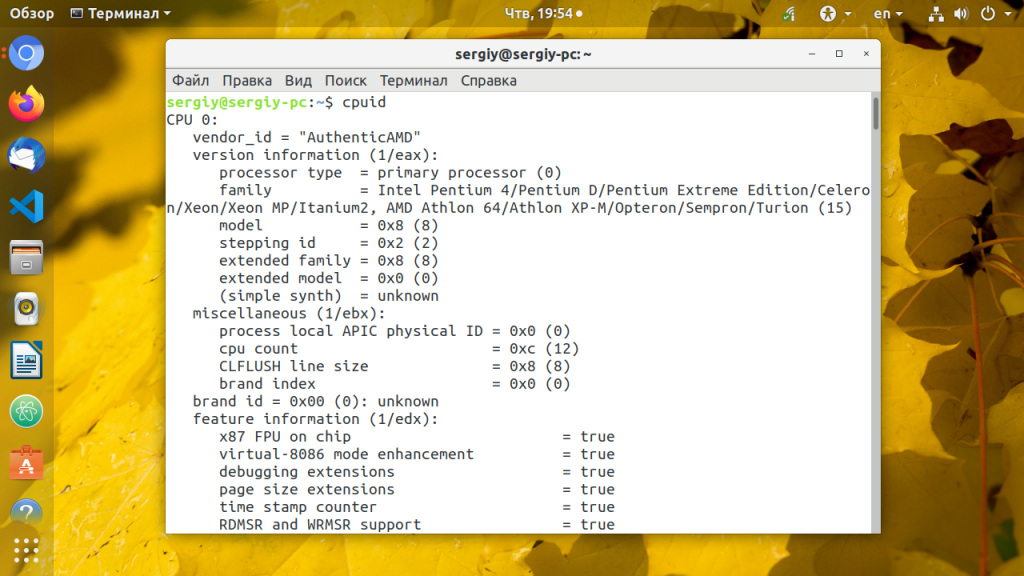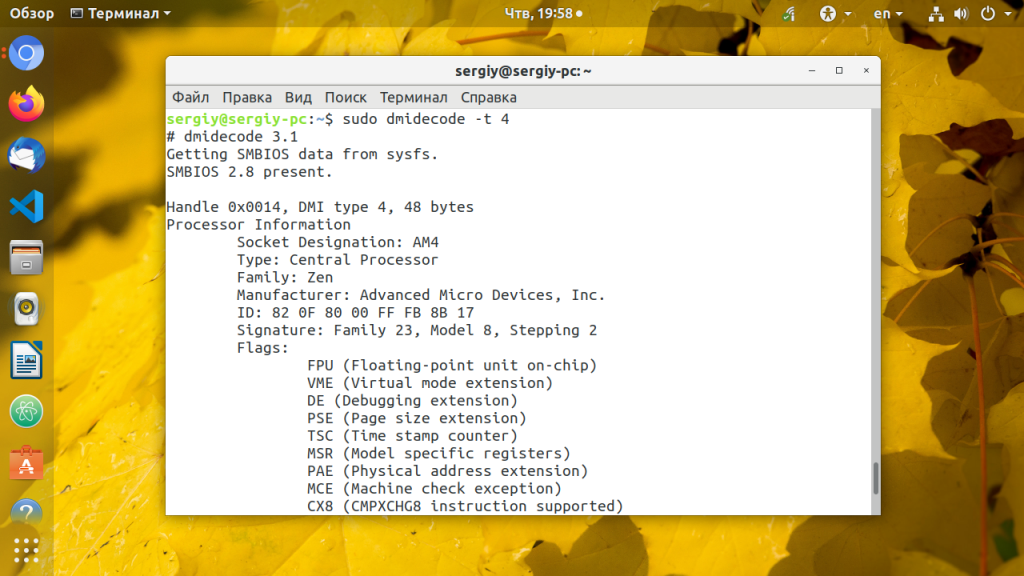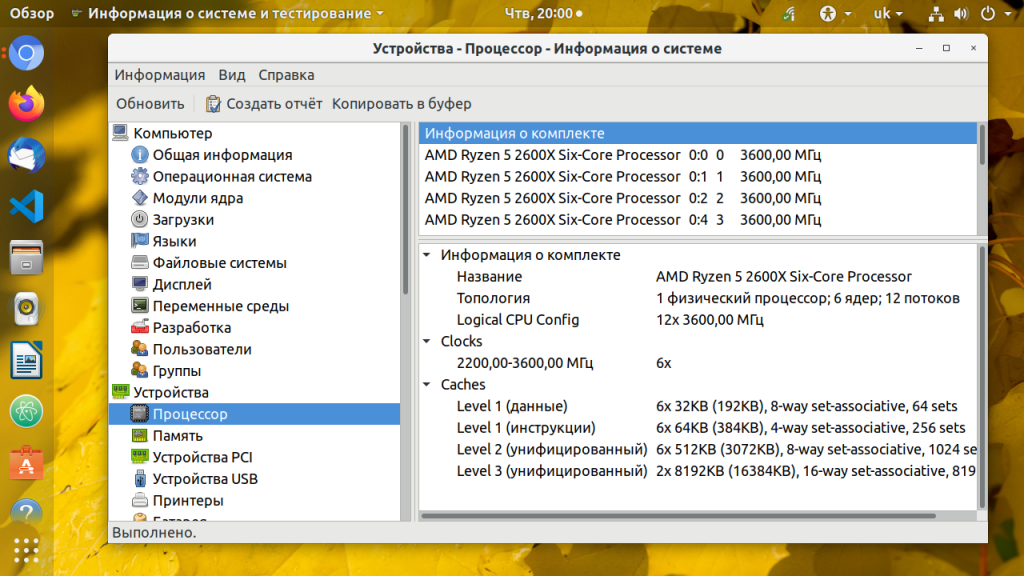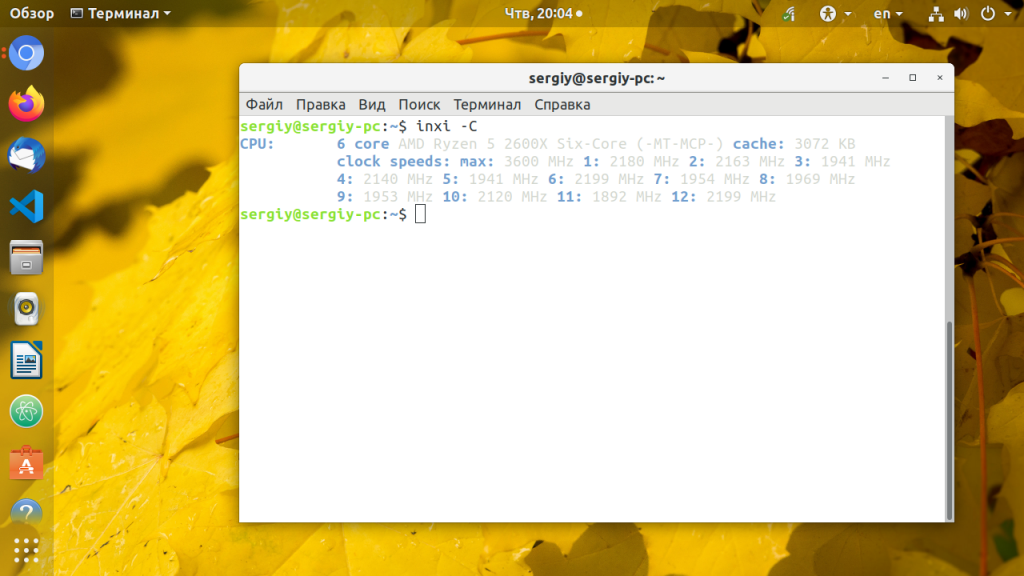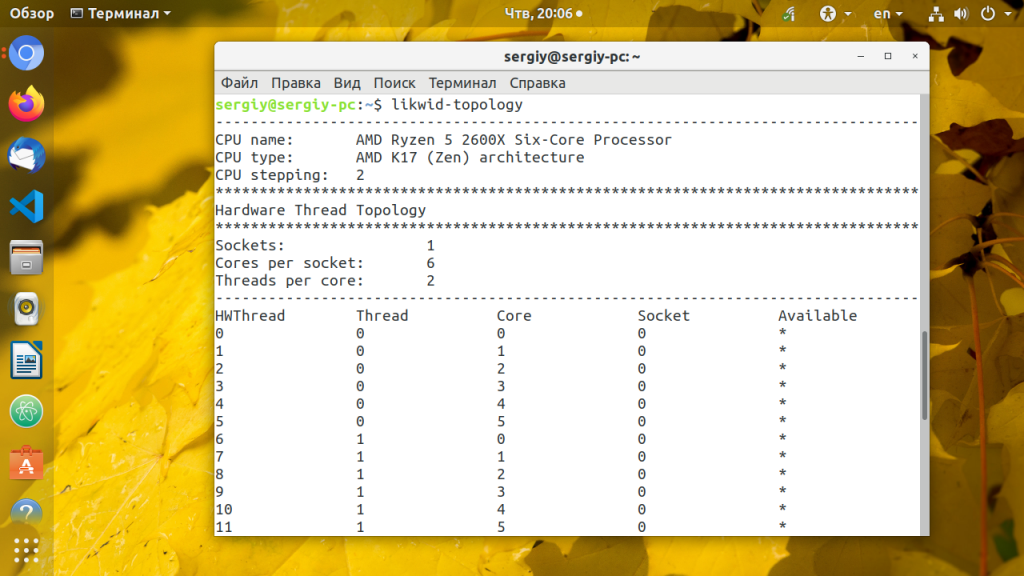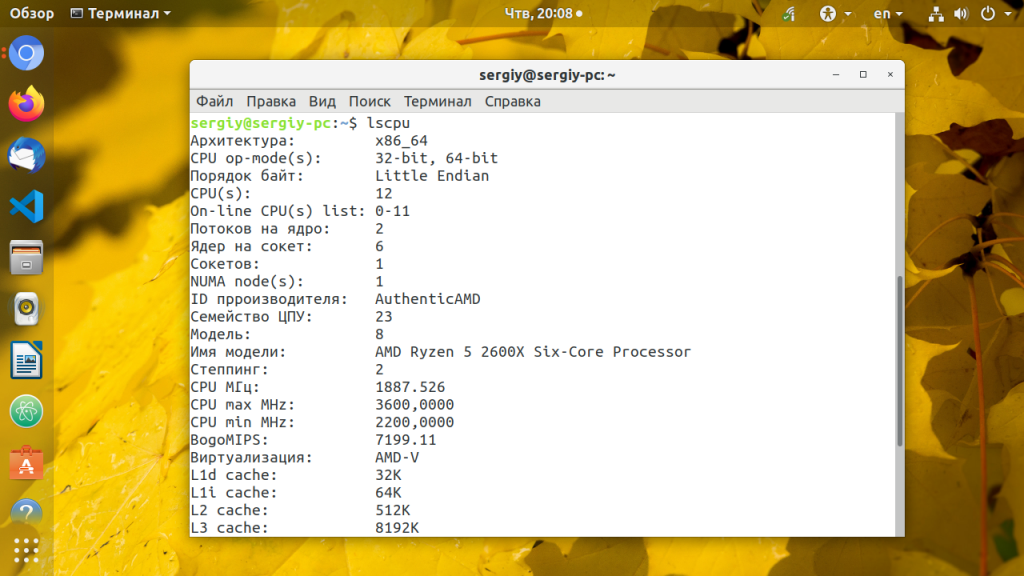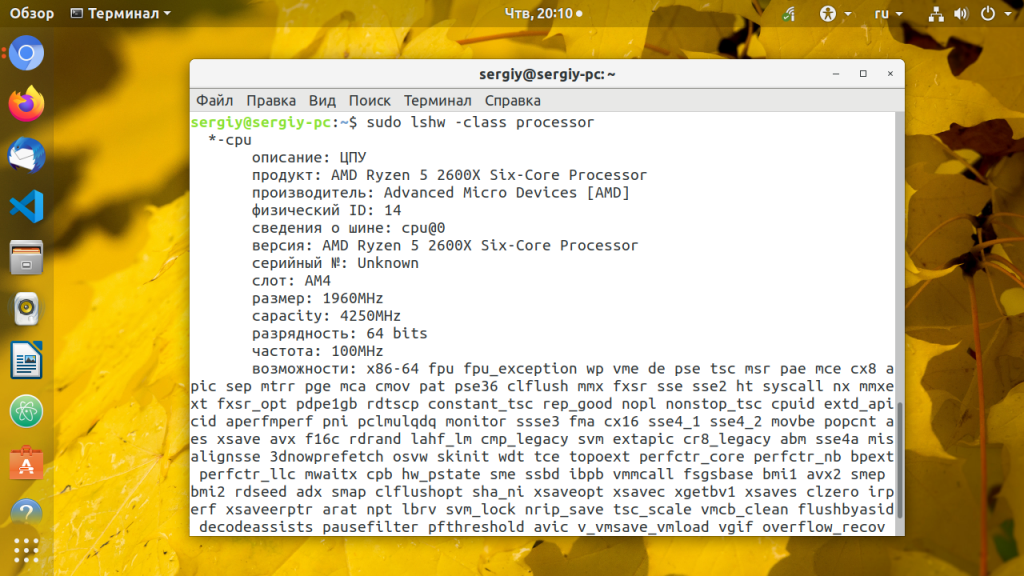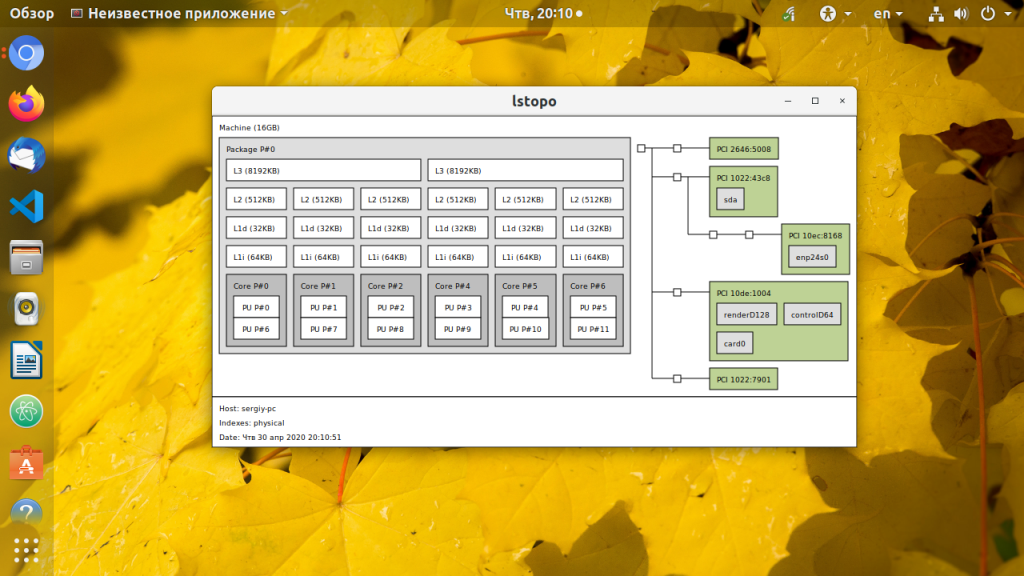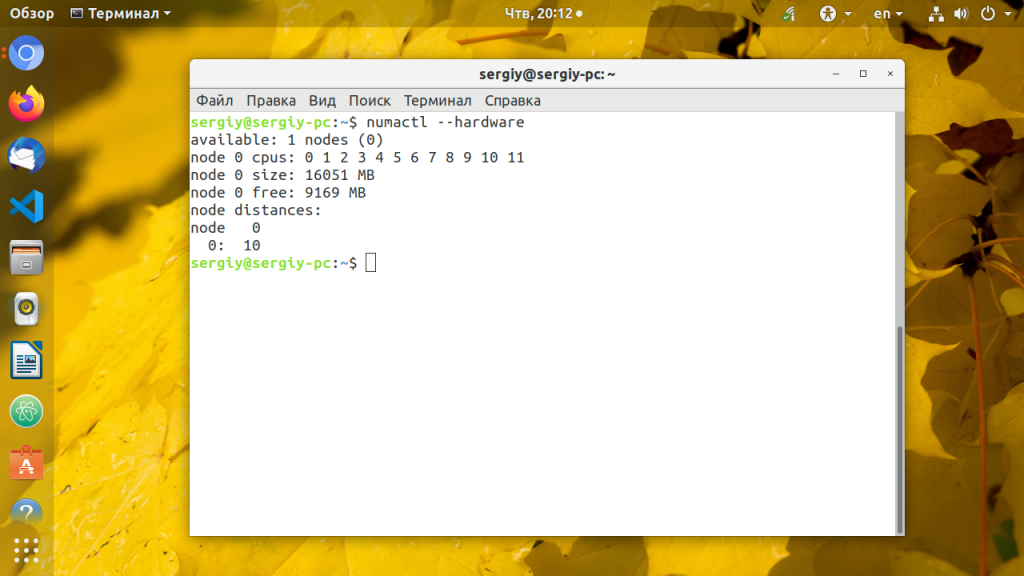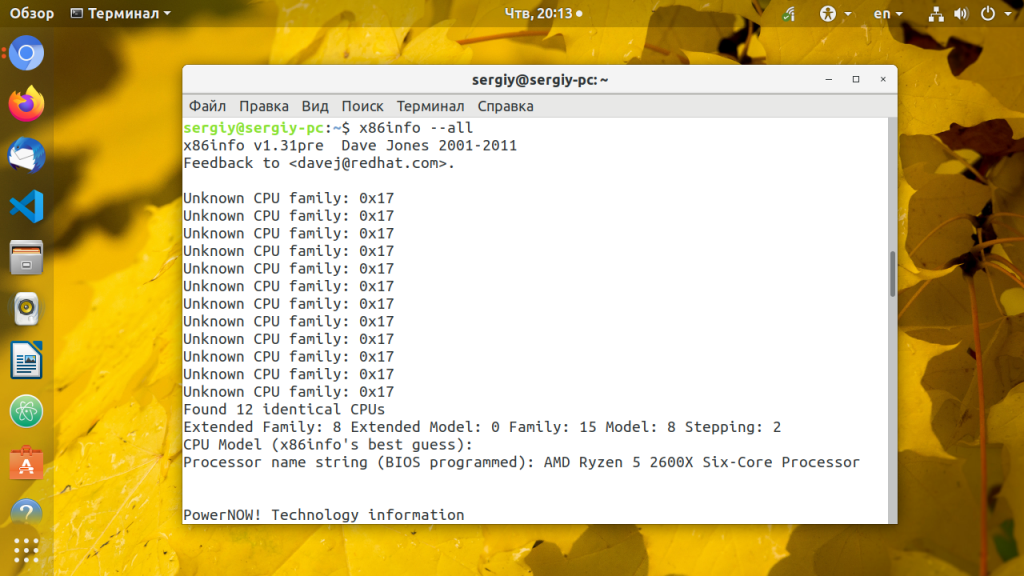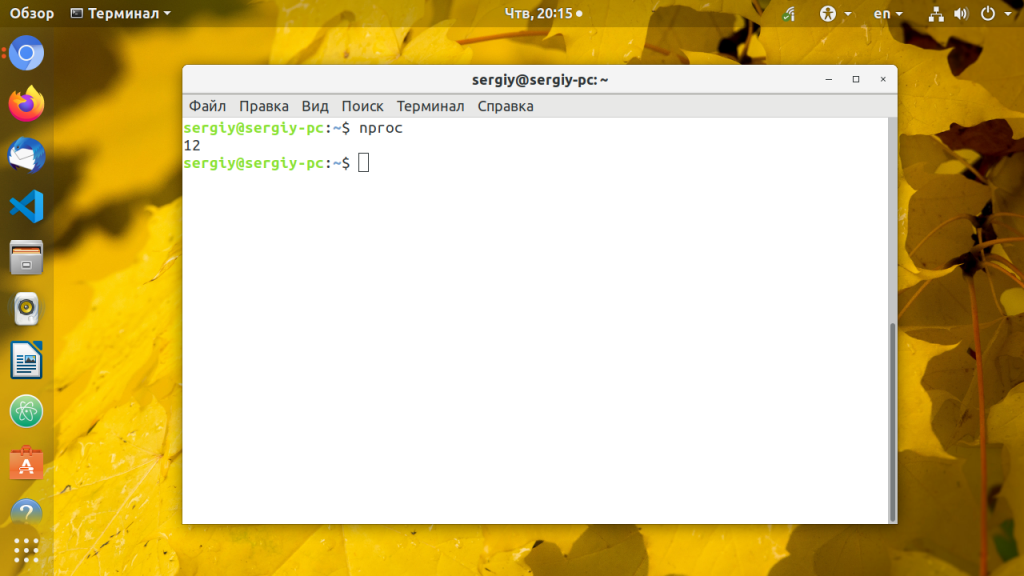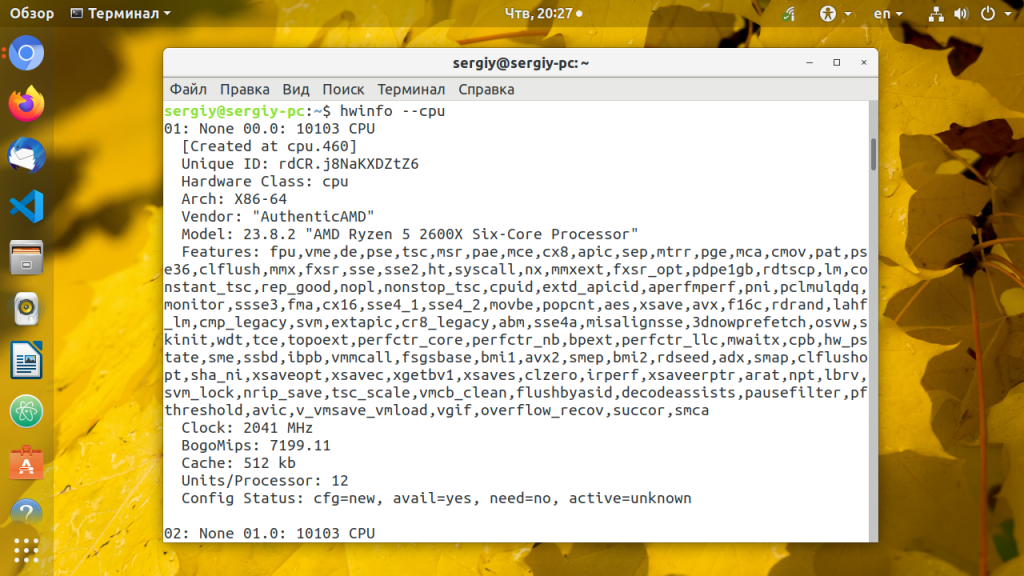- Как в Linux посмотреть количество ядер процессора
- Как в Linux посмотреть количество ядер процессора в командной строке
- lscpu
- inxi
- Как в Linux посмотреть количество ядер процессора в графическом интерфейсе
- 4 способа найти количество ядер CPU в Linux
- Вопрос: Как найти количество ядер CPU в Linux?
- Использование файловой системы Proc
- С помощью команды lscpu
- Использование команды NPROC
- С помощью команды dmidecode
- Информация о процессоре Linux
- Информация о процессоре Linux
- 1. /proc/cpuinfo
- 2. cpufreq-info
- 3. cpuid
- 4. dmidecode
- 5. hardinfo
- 6. i7z
- 7. inxi
- 8. likwid-topology
- 9. lscpu
- 10. lshw
- 11. lstopo
- 12. numactl
- 13. x86info
- 14. nproc
- 15. hwinfo
- Выводы
Как в Linux посмотреть количество ядер процессора
Если нужно посмотреть, сколько ядер в центральном процессоре на компьютере под управлением Linux, то на ум приходит Системный монитор (System Monitor) — аналог Диспетчера задач в Windows. Но если Диспетчера задач действительно показывает количество ядер и логических процессоров, то в System Monitor можно увидеть только количество логических процессоров.
С помощью System Monitor нельзя узнать количество реальных ядер процессора. На этом скриншоте 12 ядер, если знать, что на каждое ядро по 2 потока, то понятно, что реальных ядер 6.
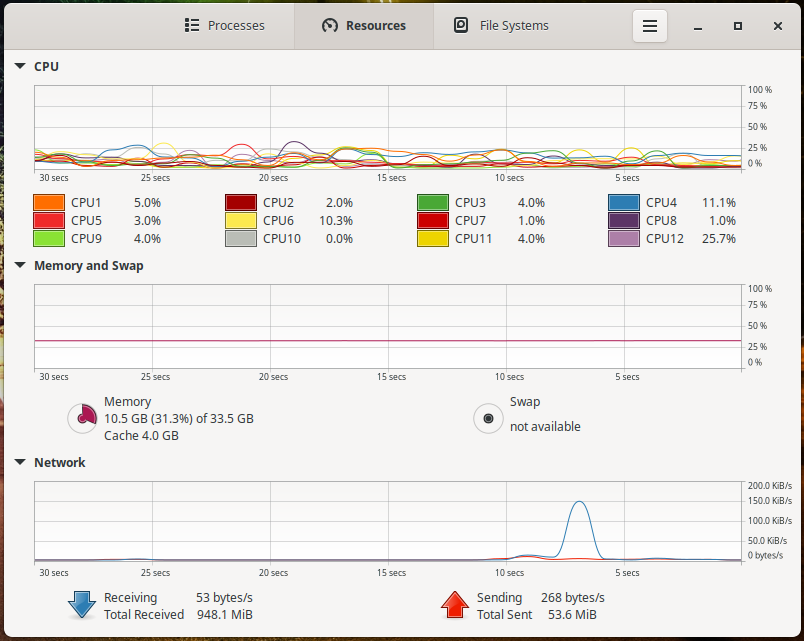
Но ситуация становится более запутанной с новыми процессорами, в которых могут быть P-ядра и E-ядра.
Как в Linux посмотреть количество ядер процессора в командной строке
lscpu
Чтобы посмотреть количество ядер процессора в командной строке выполните следующую команду:
lscpu | grep -E '^Thread|^Core|^Socket|^CPU\(' 
В этом выводе количество реальных ядер содержится в строке «Core(s) per socket». В строке «CPU(s)» показано количество логических ядер. В строке «Thread(s) per core» выводится количество потоков на одно ядро.
inxi
Ещё один способ вывести информацию о центральном процессоре, подсказанный пользователем в комментарии, это утилита inxi.
Inxi — это утилита командной строки для вывода информации о системе. inxi показывает системное оборудование, ЦП, драйверы, Xorg, рабочий стол, ядро, версии gcc, процессы, использование ОЗУ и множество другой полезной информации.
Для установки inxi в Debian и производные дистрибутивы (Linux Mint, Kali Linux, Ubuntu) выполните команду:
В Arch Linux и производных дистрибутивах (BlackArch, Manjaro) начните с установки pikaur, как это показано в статье «Автоматическая установка и обновление пакетов AUR», а затем выполните команду:
Для вывода информации о центральном процессоре выполните команду:
Количество ядер содержится в строке «Info: 6-core model» в начале вывода.
CPU: Info: 6-core model: Intel Core i7-8750H bits: 64 type: MT MCP cache: L2: 1.5 MiB Speed (MHz): avg: 1333 min/max: 800/4100 cores: 1: 2200 2: 2200 3: 900 4: 900 5: 2200 6: 900 7: 900 8: 900 9: 2200 10: 900 11: 900 12: 900
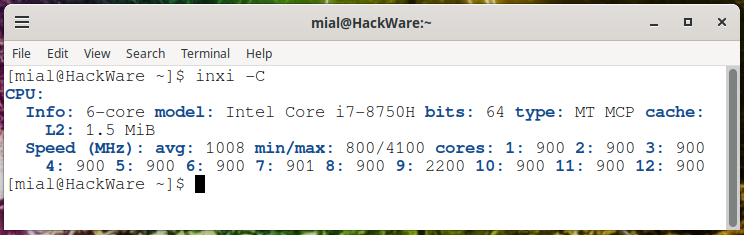
Как в Linux посмотреть количество ядер процессора в графическом интерфейсе
Если вы предпочитаете графический интерфейс, то установите программу hardinfo.
В Debian и производных дистрибутивах (Linux Mint, Kali Linux, Ubuntu) это можно сделать командой:
sudo apt install hardinfo
В Arch Linux и производных дистрибутивах (BlackArch, Manjaro) начните с установки pikaur, как это показано в статье «Автоматическая установка и обновление пакетов AUR», а затем выполните команду:
Затем запустите программу HardInfo, это можно сделать через меню Пуск или в командной строке:
Информацию о количестве ядер вы можете найти в двух местах. Во-первых, на вкладке «Общая информация»:
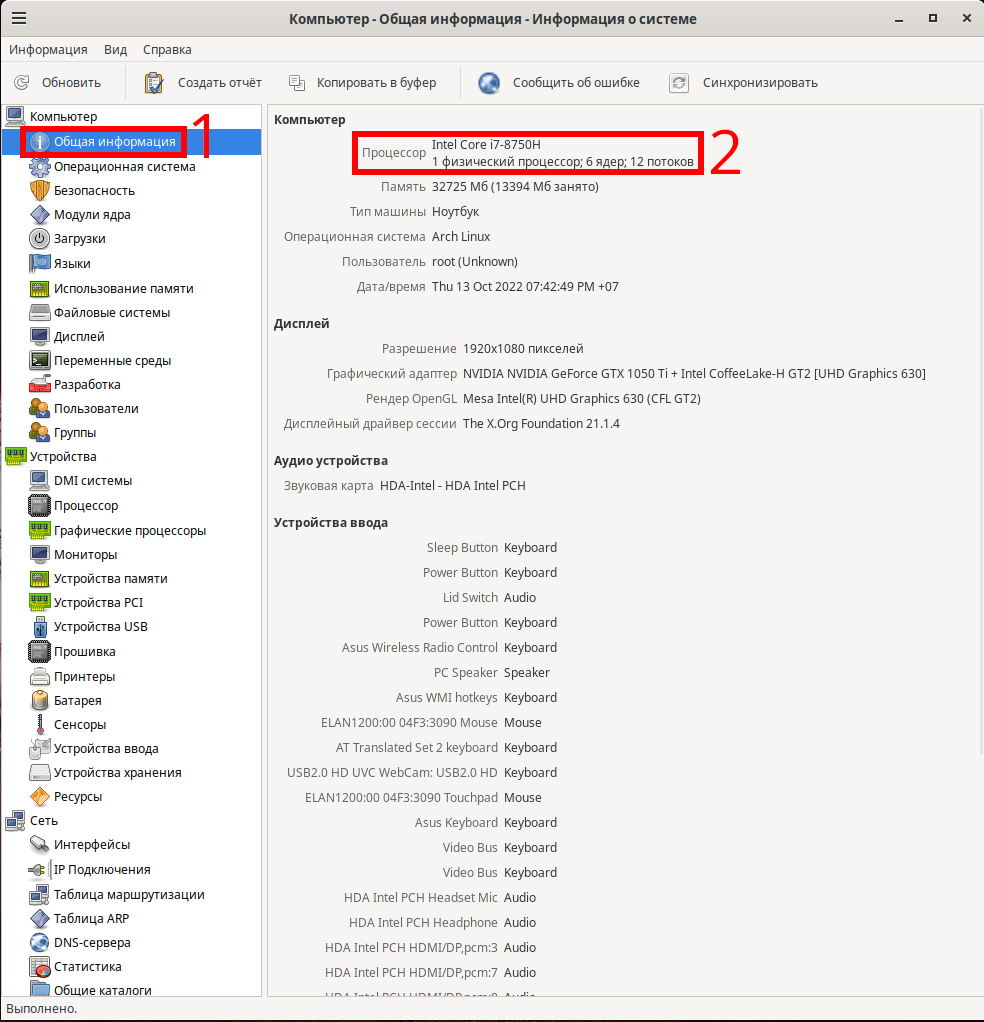
Во-вторых на вкладке «Процессор».
4 способа найти количество ядер CPU в Linux
Добавить в избранное
Главное меню » Операционная система Linux » 4 способа найти количество ядер CPU в Linux
В моем предыдущем посте мы обсудили, как найти список наиболее потребляемых процессов в Linux. Теперь мы обсудим, как найти количество ядер CPU в Linux.
Вопрос: Как найти количество ядер CPU в Linux?
Использование файловой системы Proc
Для того чтобы найти количество ядер CPU в Linux, можно воспользоваться файловой системой proc. Эта процедура представляет собой псевдо-файловую систему, которая отслеживает среду выполнения.
Для того, чтобы получить информацию центрального процессора, вам нужно просто cat “/proc/cpuinfo” в proc. Это дает детальную информацию о процессоре, таком как VENDOR_ID, семейства CPU, модель, CPU МГц и т.д., как показано ниже:
root@destroyer:~# cat /proc/cpuinfo processor : 0 vendor_id : GenuineIntel cpu family : 6 model : 13 model name : QEMU Virtual CPU version 2.5+ stepping : 3 microcode : 0x1 cpu MHz : 2394.454 cache size : 4096 KB physical id : 0 siblings : 1 core id : 0 cpu cores : 1 apicid : 0 initial apicid : 0 fpu : yes fpu_exception : yes cpuid level : 4 wp : yes flags : fpu de pse tsc msr pae mce cx8 apic sep mtrr pge mca cmov pse36 clflush mmx fxsr sse sse2 syscall nx lm rep_good nopl pni cx16 hypervisor la hf_lm abm bugs : bogomips : 4788.90 clflush size : 64 cache_alignment : 64 address sizes : 46 bits physical, 48 bits virtual power management: -----OUTPUT TRUNCATED---------------------------
Следовательно, чтобы найти количество ядер CPU в Linux с точными деталями используйте следующую команду:
root@destroyer:~# cat /proc/cpuinfo|grep processor processor : 0 processor : 1 processor : 2 root@destroyer:~# cat /proc/cpuinfo|grep processor|wc -l 3
Вот в этом случае мы получили 3 процессора, число в диапазоне от 0 до 2.
С помощью команды lscpu
Вы также можете найти количество ядер CPU в Linux с помощью команды lscpu.
root@destroyer:~# lscpu Architecture: x86_64 CPU op-mode(s): 32-bit, 64-bit Byte Order: Little Endian CPU(s): 3 On-line CPU(s) list: 0-2 Thread(s) per core: 1 Core(s) per socket: 1 Socket(s): 3 NUMA node(s): 1 Vendor ID: GenuineIntel CPU family: 6 Model: 13 Model name: QEMU Virtual CPU version 2.5+ Stepping: 3 CPU MHz: 2394.454 BogoMIPS: 4788.90 Hypervisor vendor: KVM Virtualization type: full L1d cache: 32K L1i cache: 32K L2 cache: 4096K NUMA node0 CPU(s): 0-2 Flags: fpu de pse tsc msr pae mce cx8 apic sep mtrr pge mca cmov pse36 clflush mmx fxsr sse sse2 syscall nx lm rep_good nopl pni cx16 hypervis or lahf_lm abm
В приведенном выше примере четко упоминается число процессоров 3 напротив заголовка “CPU(s)”.
Использование команды NPROC
Команда NPROC поможет найти количество ядер CPU в Linux напрямую, без grep или расчета, и показано ниже.
С помощью команды dmidecode
Команда dmidecode также предоставляет информацию о процессоре вместе с другой аппаратной информацией, такой как системная информация, информация о вентиляторах. Чтобы получить точно или найти количество ядер CPU в Linux с помощью команды dmidecode, вам нужно указать grep со словом CPU, как показано ниже:
root@destroyer:~# dmidecode |grep -i CPU Socket Designation: CPU 1 Socket Designation: CPU 2 Socket Designation: CPU 3
Если вы нашли ошибку, пожалуйста, выделите фрагмент текста и нажмите Ctrl+Enter.
Информация о процессоре Linux
В зависимости от ваших потребностей о процессоре можно узнать различную информацию. Вам может понадобится производитель, модель, тактовая частота, количество ядер или потоков, конфигурация кэша, доступные расширения процессора (аппаратная виртуализация, AES, MMX, SSE) и так далее. В Linux существует уйма инструментов как командной строки так и с графическим интерфейсом которые показывают информацию об оборудовании и в том числе процессоре.
В этой статье собраны самые лучшие и удобные инструменты с помощью которых можно посмотреть характеристики процессора Linux. Среди них есть как консольные утилиты, так и графические.
Информация о процессоре Linux
1. /proc/cpuinfo
Простейший метод посмотреть характеристики процессора — открыть автоматически обновляемый системой файл /proc/cpuinfo. В этом файл показаны характеристики используемого процессора:
Здесь вы можете узнать количество ядер и потоков процессора, тактовую частоту, модель, доступные расширения процессора, и еще несколько других вещей.
2. cpufreq-info
Утилита cpufreq-info входит в набор утилит для управления частотой процессора cpufrequtils, и позволяет посмотреть частоту каждого из ядер процессора, максимальную и минимальную частоты на которых может работать процессор, а также политику управления cpufreq. Перед использованием утилиту надо установить:
sudo apt install cpufrequtils
Для просмотра информации о первом ядре используйте:
3. cpuid
Консольная утилита cpuid показывает подробную информацию о процессоре используя набор функций CPUID. Выводится тип и семейство процессора, расширения, конфигурация кэша, TLB и информация про функции управления питанием. Для установки выполните:
4. dmidecode
Утилита dmidecode собирает подробную информацию об оборудовании системы на основе данных DMI в BIOS. Отображаемая информация включает производителя, версию процессора, доступные расширения, максимальную и минимальную скорость таймера, количество ядер, конфигурацию кэша L1/L2/L3 и т д. Здесь информация о процессоре Linux намного легче читается чем у предыдущей утилиты.
5. hardinfo
Hardinfo это графическая утилита которая позволяет получить информацию о процессоре и другом оборудовании в системе в графическом интерфейсе. Утилиту надо установить:
sudo apt install hardinfo
6. i7z
Утилита i7z — монитор параметров процессора в реальном времени для процессоров Intel Core i3, i5 и i7. Он отображает информацию по каждому ядру в реальном времени, такую как состояние TurboBoost, частота ядер, настройки управления питанием, температура и т д. У i7z есть консольный интерфейс основанный на Ncurses, а также графический на базе библиотек Qt.
7. inxi
Команда inxi — это bash скрипт, написанный для сбора информации о системе в удобном и понятном для человека виде. Он показывает модель процессора, размер кэша, скорость таймера и поддерживаемые дополнительные возможности процессора. Для установки используйте:
8. likwid-topology
Likwid (Like I Knew What I’m Doing) — это набор инструментов командной строки для измерения, настройки и отображения параметров оборудования компьютера. Информация о процессоре может быть выведена с помощью утилиты likwid-topology Она показывает модель и семейство процессора, ядра, потоки, кэш, NUMA. Установка:
9. lscpu
Команда lscpu отображает содержимое /proc/cpuinfo в более удобном для пользователя виде. Например, архитектуру процессора, количество активных ядер, потоков, сокетов.
10. lshw
Команда lshw — универсальный инструмент для сбора данных об оборудовании. В отличии от других инструментов для lshw необходимы права суперпользователя так как утилита читает информацию из DMI в BIOS. Можно узнать общее количество ядер, и количество активных ядер. Но нет информации об кэше L1/L2/L3.
sudo lshw -class processor
11. lstopo
Утилита lstopo входит в пакет hwloc и визуализирует топологию системы. Сюда входит процессор, память, устройства ввода/вывода. Эта команда полезна для идентификации архитектуры процессора и топологии NUMA. Установка:
12. numactl
Первоначально разрабатываемая для настройки планировки NUMA и политик управления памятью в Linux numactl также позволяет посмотреть топологию NUMA:
13. x86info
x86info — инструмент командной строки для просмотра информации о процессорах архитектуры x86. Предоставляемая информация включает модель, количество ядер/потоков, скорость таймера, конфигурацию кэша, поддерживаемые флаги и т д. Установка в Ubuntu:
14. nproc
Утилита просто выводит количество доступных вычислительных потоков. Если процессор не поддерживает технологию HyperThreading, то будет выведено количество ядер:
15. hwinfo
Утилита hwinfo позволяет выводить информацию о различном оборудовании, в том числе и о процессоре. Программа отображает модель процессора, текущую частоту, поддерживаемые расширения. Наверное, это самый простой способ узнать частоту процессора Linux:
Выводы
В этой статье мы собрали самые популярные утилиты которые позволяют посмотреть процессор linux. Как видите, их действительно очень много. А какими программами пользуетесь вы? Мне нравится lscpu. Напишите в комментариях!
Обнаружили ошибку в тексте? Сообщите мне об этом. Выделите текст с ошибкой и нажмите Ctrl+Enter.